Google arama geçmiş ve göz attığınız işlemlerinize devam etmek, ilgili konularınızı bulmak için arama yolculuklarını kullanabilirsiniz. Tarama geçmişiniz sizleri rahatsız ediyorsa silebilirsiniz. Google sitelerini, uygulamalarını ve hizmetlerini kullandığınız zaman yaptığınız tüm işlemler Google hesabınıza kaydedilmektedir.
- İlk olarak Google hesabınıza giriş yapınız.
- Ardından ekranda yer alan Veriler ve gizlilik ayarlarına tıklayınız.
- Alt kısımda yer alan Geçmiş Ayarlar yer alan Web ve Uygulama Etkinliğine tıklayınız.
- Açılan sayfada Etkinliği Görüntüle ve Sil seçeneğinde yer alan Tümünü Göster seçeneğine tıklayınız.
- Karşınıza gelen sayfada bu zamana kadar yapılan tüm aramalarınızı, uygulamaları ve ziyaret ettiğiniz tüm web sitelerini görüntüleyebilir ve silebilirsiniz.
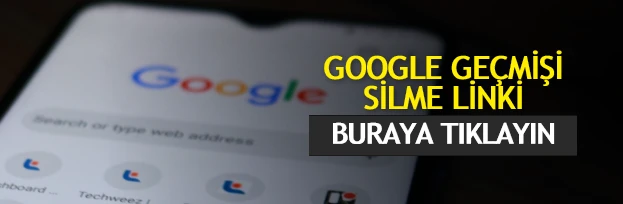
Google Bütün Geçmişi Silme
Google hesabınızı kullanarak yaptığınız tüm aramalar ziyaret ettiğiniz web siteler kaydedilmektedir. Kaydedilmesindeki amaç göz atma verileriniz ve ilgili konularınızın saklanmasıdır. Eğer tüm geçmişinizi silmek istiyorsanız Google hesabınıza girmeniz gerekir. Yaptığınız etkinlikleriniz hepsini silebilir ya da tek tek silebilirsiniz. Yapmanız gereken adımlar şu şekildedir;
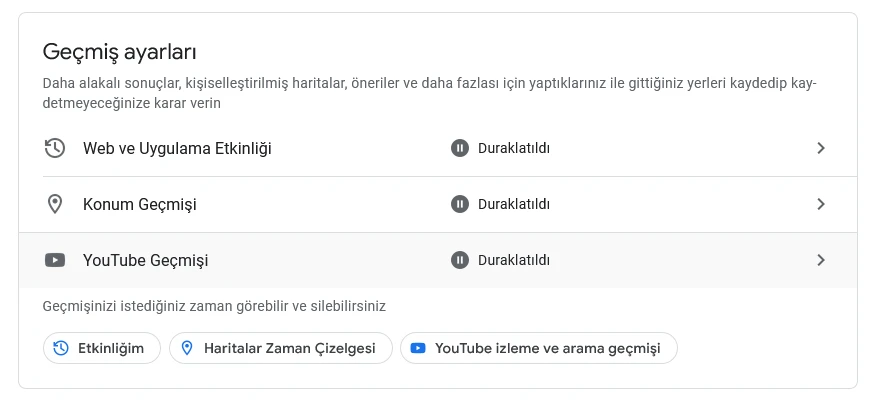
- İlk olarak myactivity.google.com/myactivity hesabınıza giriş yapın.
- Karşınıza bu zamana kadar yaptığınız tüm aramalar çıkacaktır.
- Üst kısımdan Sil seçeneğine tıklayarak etkinliklerinizi silebilirsiniz.
- Tek tek silmek istiyorsanız arama yaptığınız ve ziyaret ettiğiniz web sitelerinin yanındaki çarpı işaretine basarak da silme işleminizi gerçekleştirebilirsiniz.
Play Store Arama Geçmişi Silme 2023 (İndirme Geçmişi ve Silinen Uygulamalar)
Gmail Şifremi Unuttum (Doğrulayamıyorum, Hesap Kurtarma)
history.google.com tr Tam Geçmişi Göster
Gün içerisinde birçok farklı konuyu merak ederiz ve öğrenmek için bazı web sitelerine bakarız. Yapılan aramalar ve ziyaret edilen tüm web siteleri tarayıcımızda kaydedilmektedir. En çok kullanılan tarayıcılardan birisi Google Chrome olarak karşımıza çıkmaktadır. Google Chrome web tarayıcısından bu zamana kadar yaptığınız aramaları ve giriş yaptığınız web sitelerini merak ediyorsanız yapmanız gereken adımlar şu şekildedir;
- İlk olarak telefondan veya bilgisayardan Google Chrome giriş yapmanız gerekir.
- Açılan sayfada sağ üst kısımda yer alan üç noktaya tıklayınız.
- Ardından karşınıza gelen başlıklar arasından Geçmiş yazan seçeneğe tıklayınız.
- Bu kısımda geçmişinize dair tüm bilgiler yer almaktadır.
Telefon Geçmişi Görme
Telefonunuz yaptığınız tüm işleri kaydetmektedir. Giriş yaptığınız web sitelerini, yaptığınız konuşmalar ve gezdiğiniz tüm web siteleri kaydedilmektedir. Telefonunuzdan geçmişinizi silmek için bazı yöntemler vardır. Web tarama bilgilerinizi silmek için ayrı bir yöntem kullanırken, arama geçmişinizi silmek için ayrı yöntem kullanılmaktadır. Telefon üzerinden yaptığınız arama kayıtlarını ve görüşmelerini silmek için şu adımları deneyiniz.
- Telefonunuzda sizleri kimin aradığı, ne zaman aradığı ve kaç dakika konuştuğunuza dair ayrıntılar saklanmaktadır. Telefon geçmişini silmek için ilk olarak telefon uygulamasına tıklayın.
- Ardından Son Kişiler yazan seçeneğe tıklayınız.
- Silmek istediğiniz kişiye tıklayınız.
- Çağrı Ayrıntıları yazan seçeneğe tıklayın ve üst kısımda yer alan Çöp Kutusuna tıklayarak telefon geçmişinizi silebilirsiniz.
history.google.com Geçmiş Silme Linki
Telefonunuzda veya bilgisayarınızda Google kullanıyorsanız tüm bilgileriniz kaydedilmektedir. Cihazınızdan yaptığınız aramalar, uygulama bilgileri, web tarayıcınızda yaptığınız aramaların hepsi kaydedilmektedir. Kaydedilen geçmiş bilgilerinizi silmek istiyorsanız yapmanız gereken işlemler oldukça basittir.
- Google hesabınızla yaptığınız göz atma verilerinizi, etkinliklerinizi silmek için myactivity.google.com/myactivity linkini kullanmanız gerekir.
Google Arama Geçmişi Nasıl Tamamen Silinir?
Google Arama geçmişini tamamen silmek için, aşağıdaki adımları izleyin:
Google Hesaplar sayfasını açın.
# “Hesabımı yönet”e tıklayın.
# “Geçmişiniz”e tıklayın.
# “Arama geçmişi”ne tıklayın.
# “Tüm arama geçmişinizi silin”e tıklayın.
# “Sil”e tıklayın.
Bu işlem, Google Arama geçmişinizin tamamen silinmesini sağlayacaktır.
Tarayıcı Geçmişi Nasıl Temizlenir?
Tarayıcı geçmişini temizlemek için, kullandığınız tarayıcının ayarlarını kullanmanız gerekir.
Chrome tarayıcıda geçmişi temizlemek için, aşağıdaki adımları izleyin:
# Chrome tarayıcısını açın.
# Üç noktalı menüye tıklayın.
# “Geçmiş”e tıklayın.
# “Tümünü temizle”ye tıklayın.
# “Tarama verilerini temizle”ye tıklayın.
# “Tarama geçmişi”nin yanındaki kutuyu işaretleyin.
# “Şimdi temizle”ye tıklayın.
Geçmişe Dönük Telefon Konuşma Kayıtları Nasıl Silinir?
Geçmişe dönük telefon konuşma kayıtlarını silmek için, kullandığınız telefon modelinin ayarlarını kullanmanız gerekir.
iPhone
iPhone’da geçmişe dönük telefon konuşma kayıtlarını silmek için, aşağıdaki adımları izleyin:
- Ayarlar uygulamasını açın.
- “Telefon”a tıklayın.
- “Konuşma kaydı”na tıklayın.
- “Tümünü sil”e tıklayın.
- “Sil”e tıklayın.
Android
Android’de geçmişe dönük telefon konuşma kayıtlarını silmek için, aşağıdaki adımları izleyin:
- Ayarlar uygulamasını açın.
- “Telefon”a tıklayın.
- “Çağrı kayıtları”na tıklayın.
- “Tümünü sil”e tıklayın.
- “Sil”e tıklayın.
iPhone Google Temizleme Nasıl Yapılır?
iPhone’da Google temizleme yapmak için, aşağıdaki adımları izleyin:
- Ayarlar uygulamasını açın.
- “Genel”e tıklayın.
- “Depolama ve iCloud kullanımı”na tıklayın.
- “Depolama”ya tıklayın.
- Google uygulamasını bulun ve dokunun.
- “Depolama ayrıntıları”na tıklayın.
- “Tümünü temizle”ye tıklayın.
- “Tümünü temizle”yi tekrar onaylayın.
Bu işlem, iPhone’unuzdaki Google uygulamasını tamamen temizleyecektir.
